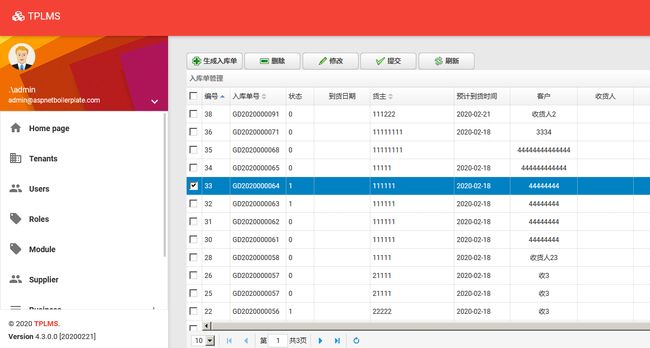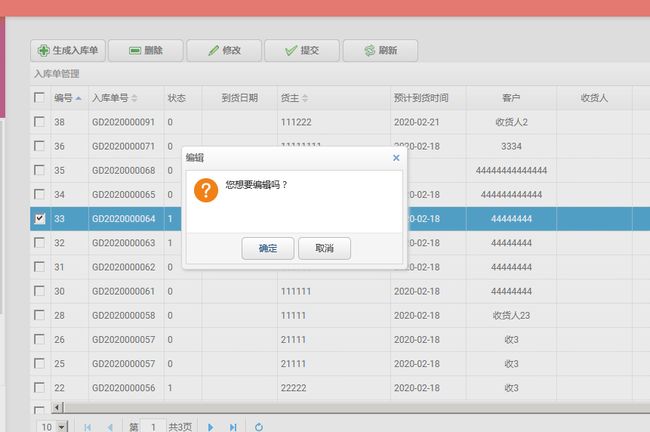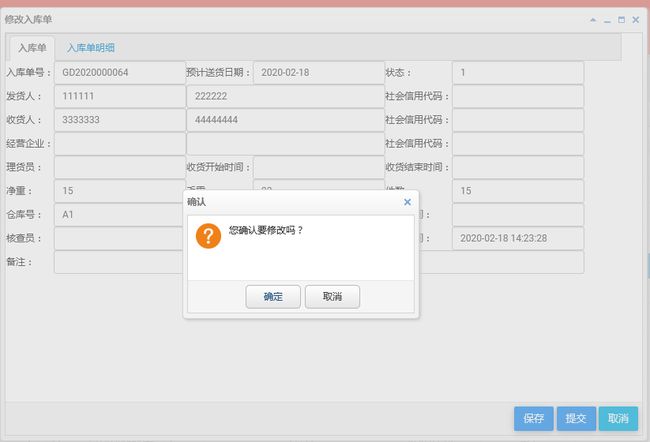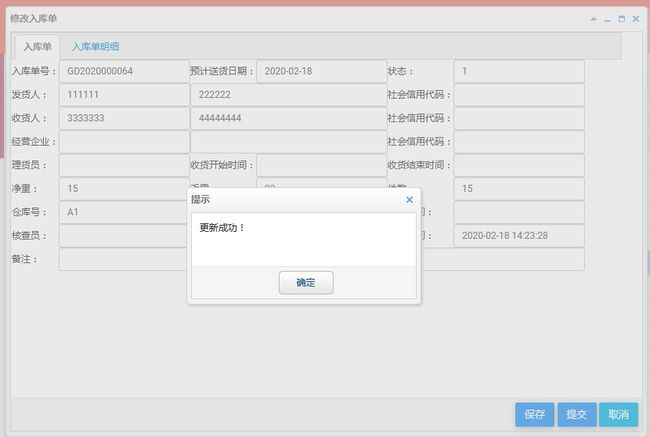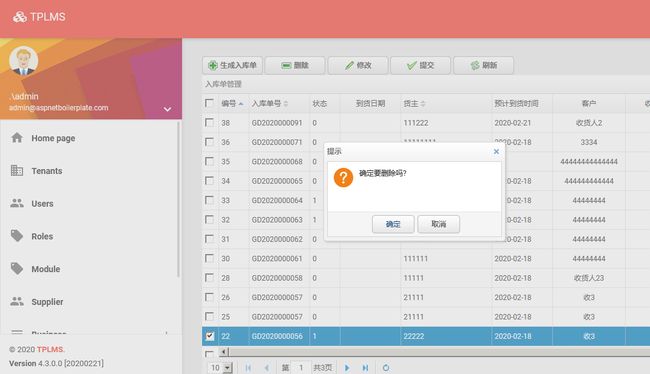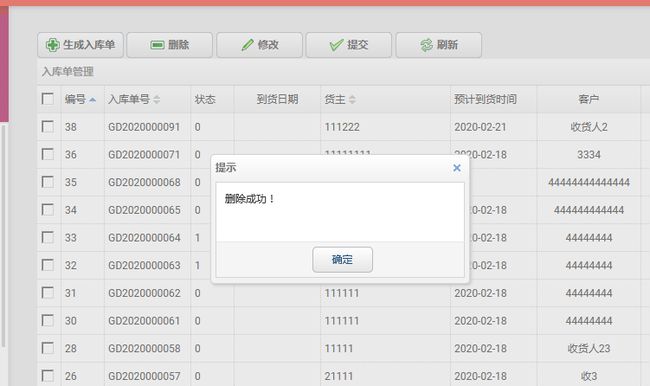abp(net core)+easyui+efcore实现仓储管理系统目录
abp(net core)+easyui+efcore实现仓储管理系统——ABP总体介绍(一)
abp(net core)+easyui+efcore实现仓储管理系统——解决方案介绍(二)
abp(net core)+easyui+efcore实现仓储管理系统——领域层创建实体(三)
abp(net core)+easyui+efcore实现仓储管理系统——定义仓储并实现 (四)
abp(net core)+easyui+efcore实现仓储管理系统——创建应用服务(五)
abp(net core)+easyui+efcore实现仓储管理系统——展现层实现增删改查之控制器(六)
abp(net core)+easyui+efcore实现仓储管理系统——展现层实现增删改查之列表视图(七)
abp(net core)+easyui+efcore实现仓储管理系统——展现层实现增删改查之增删改视图(八)
abp(net core)+easyui+efcore实现仓储管理系统——展现层实现增删改查之菜单与测试(九)
abp(net core)+easyui+efcore实现仓储管理系统——使用 WEBAPI实现CURD (十一)
abp(net core)+easyui+efcore实现仓储管理系统——EasyUI前端页面框架 (十八)
abp(net core)+easyui+efcore实现仓储管理系统——EasyUI之货物管理一 (十九)
abp(net core)+easyui+efcore实现仓储管理系统——ABP WebAPI与EasyUI结合增删改查之一(二十七)
abp(net core)+easyui+efcore实现仓储管理系统——ABP WebAPI与EasyUI结合增删改查之三(二十九)
abp(net core)+easyui+efcore实现仓储管理系统——ABP WebAPI与EasyUI结合增删改查之八(三十四)
abp(net core)+easyui+efcore实现仓储管理系统——ABP WebAPI与EasyUI结合增删改查之十(三十六)
abp(net core)+easyui+efcore实现仓储管理系统——入库管理之一(三十七)
abp(net core)+easyui+efcore实现仓储管理系统——入库管理之二(三十八)
abp(net core)+easyui+efcore实现仓储管理系统——入库管理之三存储过程(三十九)
abp(net core)+easyui+efcore实现仓储管理系统——入库管理之四(四十)
abp(net core)+easyui+efcore实现仓储管理系统——入库管理之五(四十一)
abp(net core)+easyui+efcore实现仓储管理系统——入库管理之六(四十二)
abp(net core)+easyui+efcore实现仓储管理系统——入库管理之七(四十三)
abp(net core)+easyui+efcore实现仓储管理系统——入库管理之八(四十四)
abp(net core)+easyui+efcore实现仓储管理系统——入库管理之九(四十五)
在之前的文章abp(net core)+easyui+efcore实现仓储管理系统——入库管理之九(四十五) 中我们已经实现了修改与删除入库单,今天来测试一下入库单的修改与删除功能。
十四、修改与删除入库单
1.在Visual Studio 2017的解决方案资源管理器中,按F5运行应用程序。
2.在浏览器中的地址栏中输入“http://localhost:5000/”,然后输入管理员用户名进行登录。
3.在主界面的菜单中,选择“Business->入库管理”菜单项,浏览器中呈现一个组织信息列表与五个按钮。如下图。
4.然后在组织信息列表中选中一条入库单信息,然后使用鼠标点击“修改”按钮,对入库单进行修改。如下图。
5.对于入库单信息进行修改完成之后,点击“保存”按钮,弹出一个“您确认要修改吗?”对话框。点击对话框中的“确定”按钮。然后会出现修改入库单界面,如下图。
6.如果修改成功,会有一个“更新成功”的提示信息,同时更新入库单管理列表。如下图。
7.在入库单管理列表中选中一条入库单信息,然后使用鼠标点击“删除”按钮。会弹出一个“您确认要删除吗?”对话框。点击对话框中的“确定”按钮。如下图。
8.如果删除成功,会有一个“删除成功!”的提示信息,同时更新入库单管理列表。